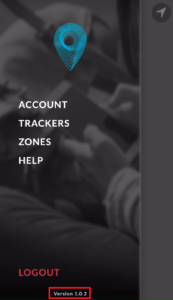Abeeway Mobile APP - FAQ
Abeeway Mobile APP - FAQ
Ajouter un tracker
Vous ne pouvez pas trouver le tracker car il ne fait probablement pas de publicité. Veuillez vous assurer que les éléments suivants sont exacts :
- Le micrologiciel du MCU est supérieur à 2.2.x.
- La version du micrologiciel BLE est supérieure à 3.3.x.
- Les trackers sont flashés avec ce
fichier de configuration
Remarque :
- Si vous utilisez Abeeway Mobile version 1.0.2 ou inférieure, il est important d’utiliser le microprogramme MCU 2.2.x.
- Pour la version de l’application mobile Abeeway > 1.0.2, il est important d’exécuter le micrologiciel MCU >= 2.3.x sur le traceur.
- La version de l’application mobile est accessible à partir du menu principal de l’application Abeeway Mobile (voir la capture d’écran ci-dessous). La version de l’application mobile dans l’exemple ci-dessous est 0.2) :
Pour les micro trackers/Smart Badge, vous pouvez simplement redémarrer le tracker et il fera sa propre publicité pendant quelques minutes. Le tracker joue également
mélodie publicitaire
pendant cette période et arrête la publicité après quelques minutes pour économiser la durée de vie de la batterie du traceur. Si le tracker ne joue pas la mélodie de la publicité alors que le fichier firmware/config est correct, c’est qu’il est lié. Vous trouverez ci-dessous des instructions sur la manière de supprimer le lien BLE.
Pour les trackers compacts/industriels, vous devez permettre au tracker de s’annoncer via BLE en envoyant la liaison descendante suivante
ff020b0064
(pour s’annoncer sur BLE pendant 100 secondes) sur le port LoRaWAN = 2. Si vous souhaitez modifier la durée de la période d’annonce, veuillez vous référer au document suivant
Guide d’utilisation du pilote Abeeway
.
Le lien BLE sur le traceur peut être retiré de l’une des manières suivantes :
- Avec la séquence de boutons (la plus simple): S’assurer que l’appareil est éteint par un appui long, suivi de la séquence <1 appui long, 6 appuis courts, 1 appui long> puis redémarrer l’appareil par un appui long. Si la suppression de la liaison est réussie, vous entendrez la mélodie suivante
Mélodie publicitaire BLE
(Ceci ne s’applique qu’au Micro Tracker/Smart Badge) - Envoi de la liaison descendante LoRaWAN
ff0202
sur le port downlink = 2 vers le tracker Abeeway - Utilisation du CLI avec le tracker connecté sur le port USB. Le tracker peut être connecté au port USB et communiqué avec un outil série tel que Tera term. Une fois connecté à Tera term, entrez le mot de passe « 123« Il s’agit du mot de passe par défaut pour interagir avec le tracker. Tapez ensuite « ble clair« pour effacer la liaison BLE sur le traceur. Pour plus d’informations, veuillez vous référer au
Guide de l’utilisateur CLI
.
Ce problème est dû à la connectivité Bluetooth. Veuillez suivre les étapes suivantes et réessayer d’ajouter le traceur :
Étape 1 : Retirez la liaison Bluetooth du téléphone.
Le lien BLE sur le téléphone peut être facilement supprimé en cliquant sur le bouton « FORGET » du traceur Abeeway. Les appareils Abeeway commencent toujours par le préfixe ABW suivi des 9 derniers chiffres du LoRa DEVEUI. Le DEVEUI se trouve au dos de l’autocollant apposé sur le traceur.
Étape 2 : Supprimer le lien Bluetooth sur le traceur
Le lien BLE sur le traceur peut être retiré de l’une des manières suivantes :
- Avec la séquence de boutons (la plus simple): S’assurer que l’appareil est éteint par un appui long, suivi de la séquence <1 appui long, 6 appuis courts, 1 appui long> puis redémarrer l’appareil par un appui long. Si le retrait de l’obligation a réussi, vous entendrez la mélodie publicitaire BLE suivante (ceci est applicable uniquement au Micro Tracker/Smart Badge)
- Envoi de la liaison descendante LoRaWAN
ff0202
sur le port downlink = 2 vers le tracker Abeeway - Utilisation du CLI avec le tracker connecté sur le port USB. Le tracker peut être connecté au port USB et communiqué avec un outil série tel que Tera term. Une fois connecté à Tera term, entrez le mot de passe « 123« Il s’agit du mot de passe par défaut pour interagir avec le tracker. Tapez ensuite « ble clair« pour effacer la liaison BLE sur le traceur. Pour plus d’informations, veuillez consulter le guide de l’utilisateur CLI.
Étape 3 : Mettez votre téléphone en mode avion et désactivez le mode avion (cette étape est facultative mais elle permettra de résoudre les problèmes liés aux clés Bluetooth).
Etape 4 : Arrêtez de force l’application mobile en cliquant sur « FORCE STOP » et redémarrez l’application mobile. (Cette étape est facultative, mais elle permettra de résoudre tout problème lié à la mise en cache des clés Bluetooth par l’APP mobile lors d’une interaction antérieure avec le traceur).
Étape 5a : Arrêtez le traceur en appuyant longuement sur le bouton et redémarrez le traceur en appuyant longuement sur le bouton. (Applicable uniquement au Micro tracker/Smart Badge)
Étape 5b : Envoyer le lien descendant LoRaWAN ff020b0384 sur le port=2 pour déclencher la publicité BLE sur le traceur pendant 15 minutes. Vous pouvez modifier la durée de l’annonce BLE à l’aide de la documentation du pilote Asset Tracker,
ici
. (Application pour les trackers compacts et industriels)
Étape 7 : Essayez d’ajouter à nouveau le traceur.
Étape 8 : Assurez-vous que pendant le processus d’ajout d’un traceur, vous n’effectuez pas d’activité intense via Bluetooth (par exemple, diffusion de musique, transfert de fichiers, etc.) qui pourrait ralentir la connexion entre le traceur et l’APP mobile
Étape 9 : Si l’erreur d’ajout du traceur persiste même après avoir suivi toutes les étapes ci-dessus, vous pouvez essayer de redémarrer le téléphone pour éliminer tout problème lié au Bluetooth. Mais cela ne doit être fait que rarement et n’est pas nécessaire dans la plupart des cas.
Cette erreur est due à l’une des deux raisons suivantes :
- Le traceur est enregistré sur un autre compte. Veuillez contacter votre distributeur local ou signaler un problème à partir du menu AIDE pour supprimer ce traceur de l’autre compte.
- Le traceur a été supprimé via LoRaWAN et ajouté à nouveau pendant le délai de 20 minutes au cours duquel le backend de l’APP mobile tente d’envoyer la liaison descendante via LoRaWAN pour supprimer la liaison BLE du traceur. Si c’est le cas, veuillez attendre 20 minutes avant d’ajouter à nouveau le traceur.
Mise à jour du micrologiciel
Problèmes de connectivité Bluetooth
-
Vous pouvez voir si le traceur est connecté par Bluetooth grâce à l’icône Bluetooth qui s’affiche sur la page de visualisation du traceur.